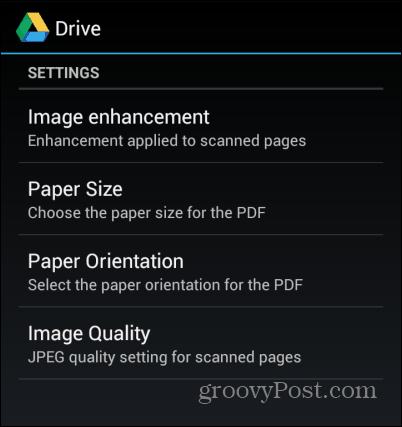Как да сканирате документи на хартия до Google Drive с Android
Подвижен Google Google диск / / March 17, 2020
Новото приложение за Android на Google Drive идва със страхотно нова функционалност. Тя ви позволява да сканирате документи на вашия Google Drive като PDF файл и включва оптично разпознаване на символи.
За да използвате тази нова функция, ще ви трябва най-новата актуализация на приложението Google Drive, който включва и нов интерфейс на базата на карти, подобен на Google Now.
Той не само ви позволява да „сканирате“ документи - всъщност, да ги правите снимка и да запишете като PDF файл във вашия Google Drive. Всъщност използва технологията за оптично разпознаване на символи (OCR), за да разпознае знаци и да превърне вашите „сканирания“ в документи за търсене.
Сканирайте хартиен документ на Google Drive
Стартирайте приложението Google Drive на устройството си с Android и докоснете бутона за опции, след което „Добавете ново“ от менюто.
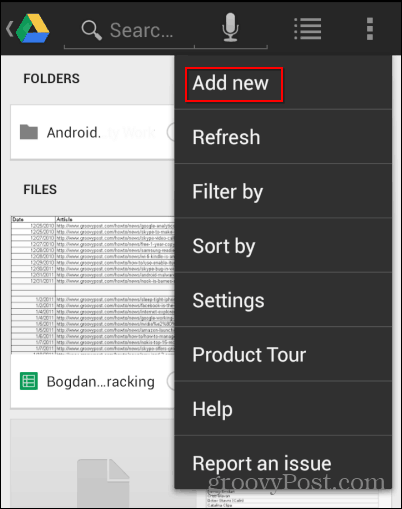
След това докоснете Сканиране в менюто, което се появява.
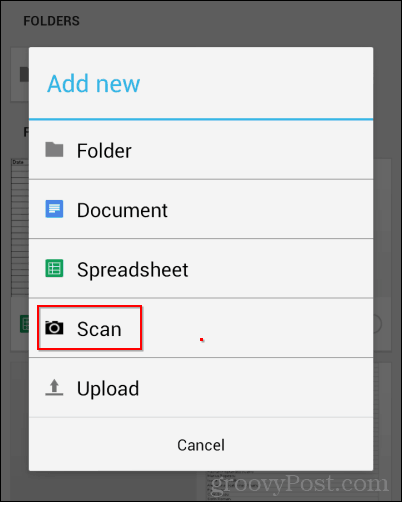
Сега направете снимка на вашия документ, но не забравяйте да го поставите всичко в изображението.
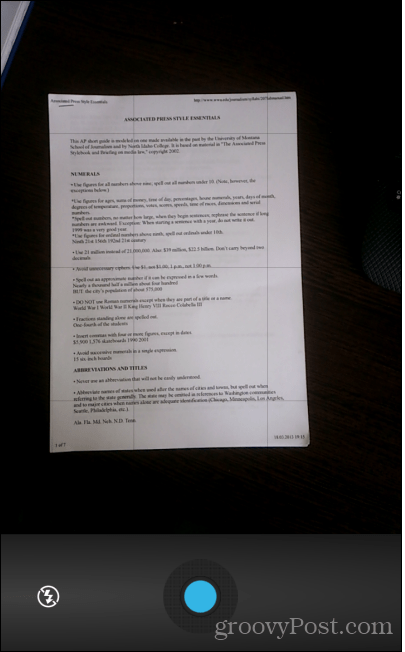
След като направите това, документът ще бъде качен във вашия Google Диск като PDF. Ще му бъде дадено име като
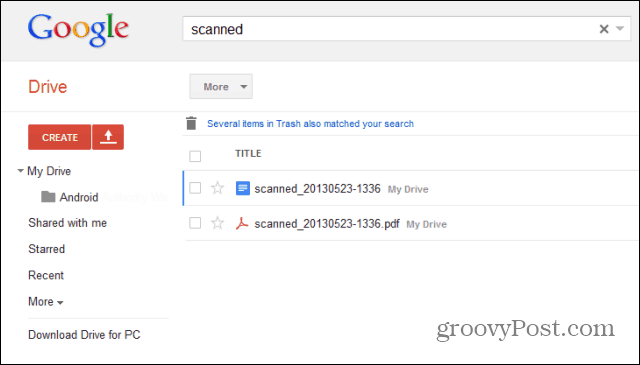
Въпреки че не можете да търсите дума в PDF файла, когато е отворен в Google Viewer, разпознаването на знаци работи. Просто опитайте да потърсите дума вътре в документа с функцията за търсене на Google Drive. Ще забележите, че документът е намерен.
Ако сканираните документи имат части, отрязани от тях до момента, когато стигнат до Диск, не забравяйте да разгледате настройките на приложението за Android. Уверете се, че качеството на изображението е високо (това ще гарантира по-добро разпознаване) и не забравяйте да зададете правилния размер на хартията.